こんにちは。デザイナー1年生のmari designです。
現在、わたしはオンラインスクール卒業後、独学でデザインを学んできましたが、
先日、あるデザイン事務所に出会い、コミュニティへの入会という形で、まずはデザインコーチングを受けながら進めていく段階に突入したところです。
フリーランスとして駆け出したわけですが、特に人脈もなく、なかなか前に進まないなぁと感じていたころ、思わぬ出会いがあり、少し前に進めた感じがしております!
今回はそんな駆け出しデザイナーの私の営業ツールの一つとして、名刺作成をしてみましたので、そちらの内容を投稿していきます。
Contents
Illustrator 名刺作成
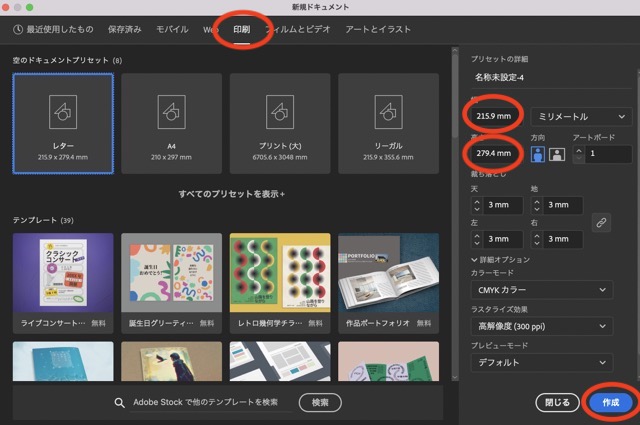
早速名刺デザインの方法について、説明していきます!
まずは、イラストレーターで「印刷」のところから入り、「名刺サイズ」を指定していきます。
さて、名刺サイズってどんな種類のサイズがあるのでしょう?ちょっと調べてみました。
名刺サイズってどんな種類がある?

では、まず名刺の一般的なサイズはどんなものがあるのか見ていきましょう!
一般的に日本で広く使われている名刺サイズは、55mm×91mm
これは4号名詞と言われるサイズで、日本で売られている名刺ケースもこの4号サイズがほとんど。
そして今はこれ以外にも色々な名刺サイズがあります。
女性に人気は、 3号サイズ 49mm×85mm
これは名刺サイズの中でも小さめなので、女性に人気となっていて、女性名刺と言われることも。また、ショップカードやスタンプカードとしても使用されることが多いサイズです。
欧米サイズは、 51mm×89mm
日本の4号サイズより若干小さめに作られているのがこの欧米サイズ。日本でも外資系企業などはこのサイズを取り入れているところもあるようです。
ただ日本ほど名刺交換は盛んではないので、あまり目にしないかもしれないです。
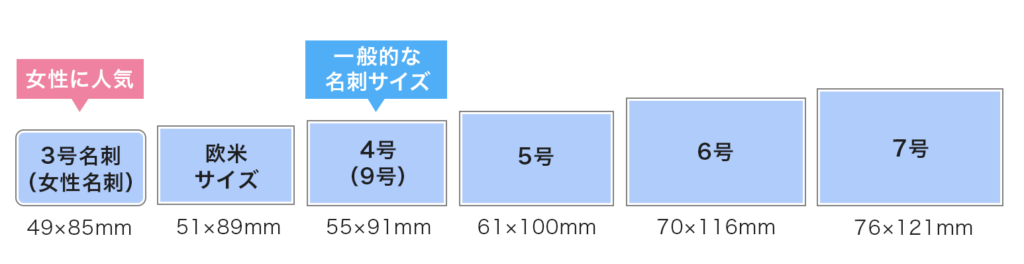
今は普通のサイズ以外にも正方形であったり円形といった個性的な名刺も増えていますよね!
自分に合った個性の表せる名刺サイズを見つけていきましょう。
サイズが決まったら実際にデザインしていこう!

サイズを指定して新規ファイルを作ったら、早速デザインをしていきます。
名刺は小さい中にも色々なデザインができますし、自分の宣伝・顔になるものですので、非常に重要ですよね。
個人のデザイナーであれば、いつどんな時に出会いがあるか分かりませんので、名刺を持っておくと良いなと思う場面が多々あるかと思います。
またこの名刺からもデザインの質やイメージを感じ取ってもらう上でも、気合いを入れる必要がありますね!
ただ私はどちらかというと至ってシンプルなものが最初は良いのかなと思いましたので、
定番サイズと定番的なレイアウトでデザインをしてみました。
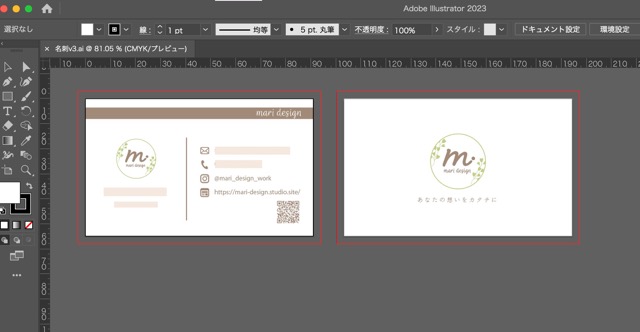
そして重要なものとしては、やっぱり「ロゴ」ですよね!
屋号はなくてもロゴはやはり必要だなということで、簡単ではありますがオリジナル性が出るように、デザインをしてみました。
ロゴに関してのデザインについては、こちらのブログに公開していますので是非覗いてみてください。
名刺の用紙って?まずはサンプルを取り寄せよう!

名刺に適した用紙ってどんなものがあるのでしょう?こちらも探ってみました。
まあ用紙といっても様々ありますので、目で見て確かめるには、サンプルを取り寄せるのが一番かなと思います!
こちらは「ラクスル」さんのサンプルです!種類もかなり入ってました!

名刺からクリアファイルから封筒、A4用紙、ポストカードなどなど、様々なサンプルがついてきました!説明も付いていて、とても分かりやすかったです。
他にもadprintさんのサンプルも取り寄せしてみましたが、こちらのラクスルさんの豪華なサンプルを見て、こちらの会社に決めました!
名刺の代表的な用紙について
名刺で使用される一般的な容姿についてですが、代表的なものとして3つあります。
マット紙
定番中の定番。こちらは人気NO.1と言われる安定の用紙となります。光沢が抑えられ落ち着いた風合いが特徴。
上質紙
印刷や筆記などあらゆる用途に使用することが可能。スタンプカードなどにも適する。
光沢紙
こちらは光沢のコーティングがされているもの。印刷の発色が鮮やかであることが特徴です。特に写真を入れたい場合などに適する。
名刺印刷会社もいろいろ
今はWEBで「名刺 印刷」などど検索すれば、いくらでも出てきて、オンラインで入稿〜納品まで一気に完結できますので、本当に便利です。
入稿についての細かい説明などもありますので、初心者の方にも向いています!
いくつか気になる印刷会社をピックアップしてみて、見積もりだったり、サンプル取り寄せをして決めていきましょう!
私はここで印刷→ラクスルさん
私は、ラクスルさんで印刷をしてみました。
- 決め手は、「サンプルセット」で、色々な種類の用紙を見ることができたこと。
今後名刺以外にも何か印刷する時にも使えそうと思えた。 - 入稿方法もデータ入稿というものがあり、確認がスムーズだと感じた
オンラインで全て完結し、初心者の個人デザイナーでも印刷までとってもやりやすかったです。
印刷前の確認のポイント
印刷前の確認ポイントですが、しっかりPDFでも確認ができますので、注意点をよく読んでおけば問題ありません!
仕上がり線・印刷保証線・トンボの説明もあるので分かりやすいです。
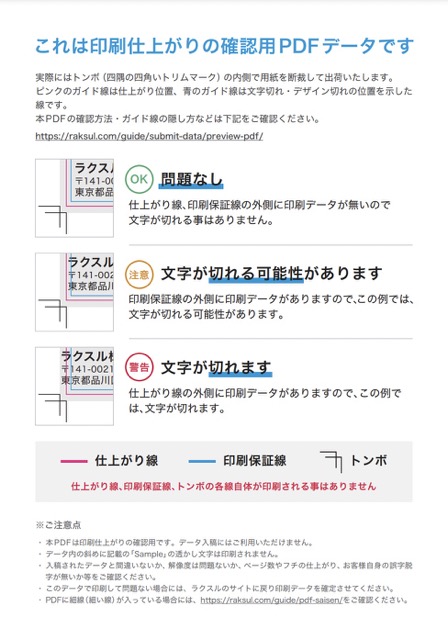
名刺到着!感想まとめ
入稿・オーダーから4〜5日程度で到着しました(メール便)
出来上がりは、こんな感じでした!!

私は今回、一番人気の一般的な用紙で作ってみました。
白地がすっきりとしたクリアな白で清潔感あり、素材もしっかりしていました。
マットコート紙(標準220kg)・両面カラー印刷・100部のお値段と送料は以下です。
印刷費用:454円(税別)
送料:220円(税別)
こんなに安く印刷から納品までできるとは驚きですよね!
紙の種類によって値段はまた様々ですが、一番お安いものだとこのくらいのお値段で印刷が可能です。
まとめ | Illustratorで名刺作成
今回、Illustratorを使って名刺作成〜印刷までを行ってみました。
コロナ禍でなかなか対面ということが減っていましたが、またリアルな対面というのが復活してきていますので、
デザイナーとして名刺作成を行い、自分の顔としていざという場面で活用していきたいですね!
ご一読くださり、ありがとうございました。


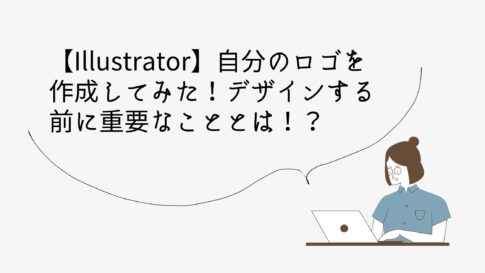
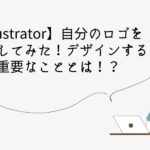



私と同じように駆け出しのデザイナーさんで、初めて名刺作成を自分のデザインでしようと思っている方向けの記事となっています!